自定格式对话框
在自定格式对话框中,可以通过扫描仪、预览、扫描和色彩设置选项卡对ScanGear(扫描仪驱动程序)功能进行高级设置。
单击ScanGear屏幕中的自定格式...以打开自定格式对话框。
 重要事项
重要事项
- 根据型号、文档类型和视图,显示的项目有所不同。
- 根据型号,可用的功能和设置有所不同。
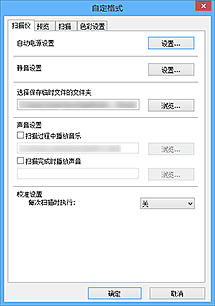
扫描仪选项卡
可以设置自动电源设置和静音设置、指定暂时保存图像的文件夹以及设置扫描时或扫描结束后要播放的音乐文件等。
- 自动电源设置
-
可以设置为自动开启或关闭本机。
单击设置...以显示自动电源设置对话框。
 注释
注释- 如果本机关闭或双向通讯被禁用,由于计算机无法收集本机状态信息,可能会出现一条信息。 在这种情况下,单击确定以退出ScanGear(扫描仪驱动程序)。
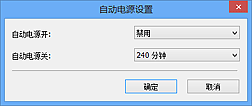
- 自动电源开启
- 选择启用以在接收到数据时自动开启本机。
- 自动电源关闭
-
从列表中指定要设置的时长。 在该时段内未接收到任何数据时,本机将自动关闭。
 重要事项
重要事项-
连接至网络时,根据型号,即使已设置自动电源关闭,电源也不会自动关闭。
要查看不支持的型号,请参见不支持的型号列表(自动电源关闭)。
-
- 静音设置
-
静音功能可以降低本机的操作噪音。 希望降低操作噪音时(如在夜间扫描或打印时),请使用该选项。
单击设置...以设置静音模式。
 注释
注释- 可以从本机的操作面板、打印机驱动程序或ScanGear设置静音模式。
无论如何进行该设置,从本机操作面板执行操作或从计算机等打印/扫描时,均应用此模式。 - 使用该功能时,扫描或打印时间可能要比平时长。
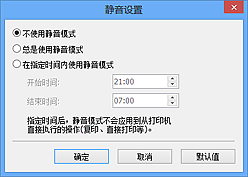
- 不使用静音模式
- 要在操作噪音正常的情况下使用本机,请选择该选项。
- 总是使用静音模式
- 要降低本机操作噪音,请选择该选项。
- 在指定时间内使用静音模式
-
要在指定时间段内降低本机操作噪音,请选择该选项。
设置激活静音模式的开始时间和结束时间。
 重要事项
重要事项- 必须为开始时间和结束时间设置不同的时间。
- 如果扫描仪或打印机不支持传真功能,则即使指定了时间,静音模式也不会应用于直接从本机执行的操作(复印、直接打印等)。
- 可以从本机的操作面板、打印机驱动程序或ScanGear设置静音模式。
- 选择保存临时文件的文件夹
- 显示用于暂时保存图像的文件夹。 要更改文件夹,请单击浏览...指定其他文件夹。
- 声音设置
-
您可以设置本机在扫描过程中/扫描完成时播放音乐。
选中扫描过程中播放音乐或扫描完成时播放声音复选框,然后单击浏览...并指定声音文件。
您可以指定以下类型的文件。
- MIDI文件(*.mid、*.rmi、*.midi)
- Audio文件(*.wav、*.aif、*.aiff)
- MP3文件(*.mp3)
- 校准设置
-
- 稿台校准
- 单击执行时,校准开始,扫描仪将进行调整以在扫描的图像中再现修正色调。 预览图像中的色调与原稿明显不同或在白色区域里出现颜色时执行校准。
- 每次扫描时执行
-
设置为开时,每次在预览和扫描前将校准扫描仪,以在扫描的图像中再现修正色调。
 注释
注释- 尽管每次扫描时执行设置为关,在某些情况下(例如开启本机后不久)可能会自动校准扫描仪。
 注释
注释- 根据计算机,校准可能要花费一些时间。
- 测试扫描仪...
- 打开可以用来进行扫描仪性能测试的扫描仪诊断程序对话框。 单击开始以开始测量。
预览选项卡
可以选择在启动ScanGear时如何处理预览、在预览图像后如何显示裁剪框以及扫描文档缩略图的裁剪尺寸。
- 启动 ScanGear 时预览
-
启动ScanGear(扫描仪驱动程序)时,选择如何处理预览。
- 自动执行预览
- ScanGear启动时将自动启动预览。
- 显示保存的预览图像
-
显示上次预览的图像。
将同时保存色彩调整按钮设置、工具栏设置和高级模式选项卡设置。
- 无
- 启动时不显示预览图像。
 注释
注释- 如果不希望保存预览图像,则选择无。
- 预览图像上的裁剪框
-
选择在预览图像后如何显示裁剪框。
- 在预览图像上执行自动裁剪
- 预览后,将自动显示与文档尺寸相同的裁剪框(扫描区域)。
- 在预览图像上显示上一选框
- 预览后,将显示与最后使用的裁剪框尺寸相同的裁剪框。
- 无
- 预览后不显示裁剪框。
- 裁剪胶片缩略图大小
-
可以为扫描文档的缩略图选择裁剪尺寸。
- 较大
- 显示为显示区域标准尺寸的105%(宽度和高度)。
- 标准
- 标准尺寸。
- 较小
- 显示为显示区域标准尺寸的95%(宽度和高度)。
 注释
注释- 当您更改裁剪胶片缩略图大小设置时,预览图像将被刷新并裁切为新的尺寸。 当预览图像被刷新时,应用在图像的色彩调整和其他设置被重置。
扫描选项卡
可以选择扫描后如何处理ScanGear,并为高级模式选项卡设置色彩模式(48位输出)选项。 扫描图像后,可以选择如何处理ScanGear。
- 扫描完后 ScanGear 对话框状态
-
扫描图像后,选择如何处理ScanGear(扫描仪驱动程序)。
- 自动关闭 ScanGear
- 扫描完成后,选择此项以返回原始应用程序。
- 不要自动关闭 ScanGear
- 扫描完成后,选择此项以返回ScanGear屏幕进行其他扫描。
- 显示对话框以选择下一操作
-
扫描完成后,选择此项以打开屏幕并选择要进行的操作。
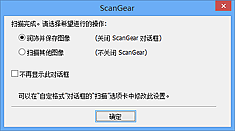
 注释
注释- 即使设置了不要自动关闭 ScanGear或显示对话框以选择下一操作,某些应用程序可能仍不支持。
- 高级模式设置
-
- 启用 48/16 位输出
-
选中该复选框以在高级模式选项卡的色彩模式中显示彩色(48 位)。
 重要事项
重要事项- 某些应用程序无法接收以彩色(48 位)扫描的图像,如果接收,可能会关闭。
 注释
注释- 当色彩模式选择为彩色(48 位)时,取消选择该复选框将更改彩色(48 位)为彩色。
- 使用支持16位输出的型号时,色彩模式里显示灰度(16 位)。
色彩设置选项卡
可以选择如何调整色彩和指定监视器灰度系数值。
- 推荐
- 选择此项以在屏幕上生动地再现文档的色调。 一般情况下建议选择此设置。
- 色彩匹配
-
选择此设置可自动匹配扫描仪、监视器和彩色打印机的色彩,从而减少了手动匹配监视器和打印机色彩所需的时间和麻烦。
- 来源(扫描仪)
- 选择扫描仪配置文件。
- 目标
- 选择目标配置文件。
- 监视器
- 选中该复选框将以监视器最佳修正效果显示预览图像。
- 默认值
- 返回至默认色彩匹配设置。
 注释
注释- 当选择色彩匹配时,高级模式选项卡上的色彩调整按钮不可用。
- 当色彩模式为彩色或彩色(48 位)时,该功能可用。
- 无
- 选择此项以禁用ScanGear(扫描仪驱动程序)提供的色彩修正。
 注释
注释
- 根据所用扫描仪或打印机的不同,从ADF(自动输稿器)扫描时此设置可能不可用。
- 色彩模式为彩色、彩色(48 位)或灰度时,可以选择该项。
-
当正确设置ScanGear、监视器、兼容色彩管理的应用程序(如Adobe Photoshop)和打印机时,色彩匹配可用。
请查阅监视器、打印机和应用程序设置的相应手册。
- 监视器灰度系数
-
通过设置监视器的灰度系数值,可以将输入的数据调整为监视器的亮度特征。 如果监视器的灰度系数与ScanGear设置的默认值不匹配,请调整该值,并且原始图像的色彩不会准确显示在监视器中。
单击默认值将监视器灰度系数值返回至默认值(2.20)。
 注释
注释- 请查阅监视器手册以检查其灰度系数值。 如果在手册中没有写明,请联系制造商。

